Lås opp mønsterlås på Android enkelt med 6 måter 2022
‘Hvordan låser jeg opp mønsterlås på Android-telefonen min? Jeg har endret mønsterlåsen min og kan ikke huske det nå!»
I det siste har vi fått mange tilbakemeldinger og spørsmål som dette fra våre lesere som liker å utføre en mønsteropplåsing på enhetene sine. Det spiller ingen rolle om du har glemt passordet/mønsteret til Android-enheten din eller ønsker å få tilgang til noen andres telefon, det er mange måter å vite hvordan du låser opp mønsteret på en Android-telefon. I denne omfattende veiledningen vil vi fortelle deg om 6 forskjellige måter å utføre mønsteropplåsing uten problemer.
- Del 1: Lås opp mønsterlås med DrFoneTool – Skjermlås (Android)
- Del 2: Lås opp med Android Enhetsbehandling
- Del 3: Hvordan låse opp Android-mønsterlås ved å bruke ‘Glemt mønster’-funksjonen?
- Del 4: Lås opp Samsung-telefonmønsterlåsen ved hjelp av Samsung Find My Mobile
- Del 5: Hvordan låse opp Android-telefonmønsterlås i sikkermodus?
- Del 6: Lås opp mønsterlås med tilbakestilling til fabrikk
Del 1: Hvordan låse opp mønsterlås med DrFoneTool – Skjermlås (Android)?
Hvis du vil låse opp pinnen, mønsteret, passordet, fingeravtrykket eller en hvilken som helst annen form for lås på en Android-enhet, kan du bare ta hjelp av DrFoneTool – Skjermlås (Android). Det er en svært nyttig og avansert applikasjon som lar deg gå forbi låseskjermen på enheten din uten å skade den eller slette innholdet (hvis telefonmodellen din ikke er Samsung eller LG, vil den slette dataene etter å ha låst opp skjermen For å lære hvordan du låser opp mønsterlås ved hjelp av DrFoneTool, følg disse trinnene:

DrFoneTool – Skjermlås (Android)
Fjern mønsterlåser på Android-skjermen på en enkel måte
- Den kan fjerne 4 typer skjermlås – mønster, PIN-kode, passord og fingeravtrykk.
- Fjern bare låseskjermen, ingen datatap i det hele tatt for noen Samsung- og LG-telefoner.
- Ingen teknisk kunnskap er nødvendig. Alle kan takle det.
- Lås opp Samsung Galaxy S/Note/Tab-serien, LG, G2, G3, G4, Huawei, Lenovo, etc.
Trinn 1. Installer DrFoneTool og start det for å utføre mønsteropplåsing. Fra startskjermen velger du ‘Lås opp skjerm‘Alternativet.

Trinn 2. Koble enheten til systemet. Når det er oppdaget, klikk på ‘Lås opp Android-skjermen‘-Knappen.

Trinn 3. Sett telefonen i nedlastingsmodus. Slå den av og trykk lenge på Home, Power og Volum ned-tasten samtidig. Etterpå trykker du på Volum opp-tasten for å gå inn i nedlastingsmodus på systemet ditt.

Trinn 4. Applikasjonen vil automatisk oppdage når enheten din går inn i nedlastingsmodus.
Trinn 5. Len deg tilbake og slapp av mens den begynner å laste ned gjenopprettingspakken og utføre de nødvendige trinnene for å låse opp enheten din.

Trinn 6. Du vil bli varslet når prosessen er fullført. Bare koble fra enheten og få tilgang til den uten mønsterlås.

Du kan se følgende video om hvordan du låser opp Android-telefonen din, og du kan utforske mer fra Wondershare Video Community.
Del 2: Hvordan låse opp mønsterlås med Android Enhetsbehandling?
Foruten DrFoneTool, er det også noen flere alternativer for å lære hvordan du låser opp mønsterlåser på en Android-enhet. Disse alternativene er imidlertid ikke like sikre eller raske som Dr. Fone. For eksempel kan du ta hjelp av Android Enhetsbehandling (også kjent som Finn min enhet) for å gjøre det samme. Den kan brukes til å eksternt ringe en enhet, endre låsen, finne den eller slette innholdet. For å lære hvordan du låser opp mønsterlås på Android, følg disse trinnene:
Trinn 1. Gå til nettstedet for Android Device Manager (Finn My Device) https://www.google.com/android/find og logg på med legitimasjonen din.
Trinn 2. En liste over alle enhetene som er koblet til Google-kontoen din vil bli gitt.
Trinn 3. Når du velger enheten din, får du forskjellige alternativer: slett, lås og ring.
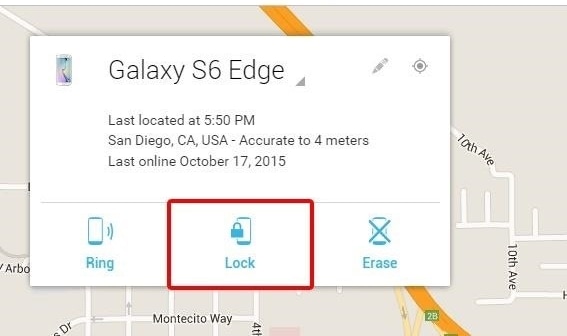
Trinn 4. Klikk på ‘Låsealternativet for å endre låsemønsteret på enheten din.
Trinn 5. Oppgi det nye passordet for enheten din og skriv en valgfri gjenopprettingsmelding.

Trinn 6. Bruk disse endringene og gå ut av vinduet for å endre låsen på enheten.
Del 3: Hvordan låse opp Android-mønsterlås ved å bruke ‘Glemt mønster’-funksjonen?
Hvis enheten din kjører på Android 4.4 eller eldre versjoner, kan du også ta hjelp av alternativet ‘Glemt mønster’ for å utføre mønsterlåsen. Du trenger ikke et tredjepartsverktøy eller noen annen enhet for å utføre ønsket operasjon. Følg disse trinnene for å finne ut hvordan du låser opp mønsterlåsen på enheten din:
Trinn 1. Bare oppgi et feilaktig mønster på enheten din for å få følgende skjerm.
Trinn 2. Fra bunnen av skjermen kan du trykke på ‘Glemt mønster’ -funksjonen.

Trinn 3. Velg alternativet for å låse opp enheten med Google-legitimasjonen din.
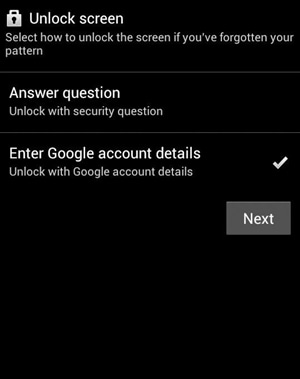
Trinn 4. Oppgi riktig Google-legitimasjon for kontoen som er koblet til enheten din.
Trinn 5. Senere kan du angi et nytt mønster for enheten og bekrefte det. Dette vil gi deg tilgang til Android-enheten din med den nye mønsterlåsen.
Del 4: Hvordan låse opp Samsung-telefonmønsterlås ved hjelp av Samsung Find My Mobile?
Akkurat som Android har Samsung også utviklet en dedikert funksjon for å finne en enhet eksternt og utføre forskjellige andre operasjoner på den. Samsung Find My Mobile-tjenesten kan brukes til å finne enheten din, endre låsen, tørke dataene og utføre noen andre oppgaver også. Unødvendig å si fungerer tjenesten bare for Samsung Android-enheter. Du kan lære hvordan du låser opp mønstre med dette verktøyet ved å følge disse instruksjonene:
Trinn 1. Gå til Samsungs Find my Mobile offisielle nettsted https://findmymobile.samsung.com/ og logg på med din Samsung-kontolegitimasjon.
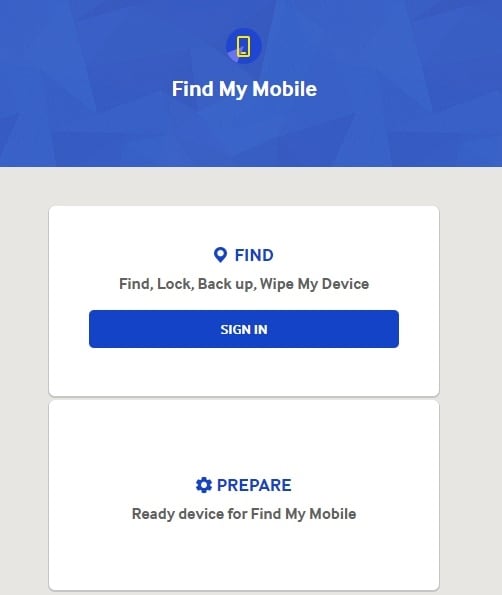
Trinn 2. Du kan velge enheten din fra venstre panel. Som standard vil den oppgi sin plassering på kartet.

Trinn 3. I tillegg kan du få tilgang til forskjellige andre tjenester herfra også. Klikk på alternativet ‘Lås opp enheten min’ for å fortsette.
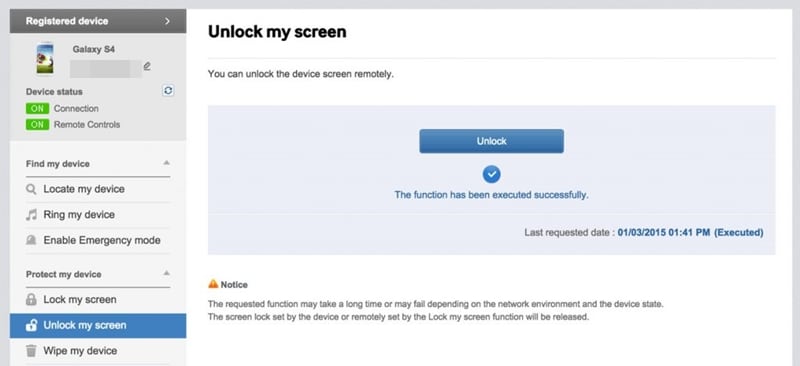
Trinn 4. Nå er alt du trenger å gjøre å klikke på ‘Lås opp’ -knappen for å utføre mønsteropplåsing på enheten din.
Trinn 5. Etter å ha låst opp Samsung-enheten, vil du bli informert om en melding på skjermen.
Del 5: Hvordan låse opp Android-mønsterlås i sikkermodus?
Dette er en enkel og effektiv løsning for å vite hvordan du låser opp mønstre på en Android-enhet. Likevel vil denne løsningen bare fungere for tredjeparts låseskjermapper. Hvis du bruker telefonens native låsefunksjon, kan det hende at den ikke fungerer. Etter å ha startet telefonen på nytt i sikkermodus, kan du enkelt flytte forbi mønsterlåsen uten problemer. Alt du trenger å gjøre er å følge disse trinnene:
Trinn 1. Bare trykk på strømknappen på enheten for å få opp strømmenyen på skjermen.
Trinn 2. Nå, trykk og hold ‘Slå av’-alternativet.
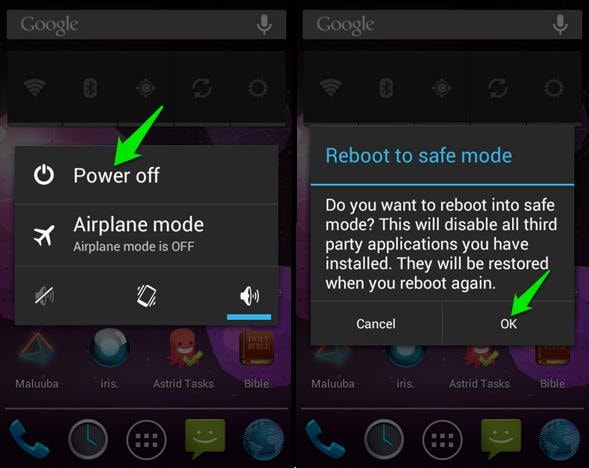
Trinn 3. Dette vil vise følgende popup-melding. Godta det og start telefonen på nytt i sikkermodus.
Trinn 4. Når enheten vil bli startet på nytt i sikkermodus, vil tredjeparts låseskjermen bli deaktivert automatisk.
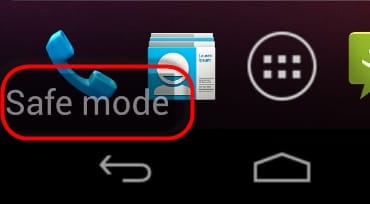
Senere kan du gå til enhetens Innstillinger > Apper og fjerne tredjepartsappen også. På denne måten vil du kunne lære hvordan du låser opp mønsterlås for en hvilken som helst annen app.
Del 6: Hvordan låse opp mønsterlåsen med tilbakestilling av fabrikken?
Betrakt dette som din siste utvei, siden det vil slette data og lagrede innstillinger på enheten din helt. Som navnet antyder, vil enheten din bli gjenopprettet til fabrikkinnstillingene ved å miste dataene. Skjønt, hvis du ønsker å lære hvordan du låser opp et mønster ved å utføre en fabrikktilbakestilling, kan du utføre disse trinnene:
Trinn 1. Til å begynne med går du inn i gjenopprettingsmodus på enheten din. Dette kan gjøres ved å trykke på Home, Power og Volum opp-tasten samtidig.
Trinn 2. Den riktige tastekombinasjonen kan imidlertid variere fra en versjon av Android-enheten til en annen.
Trinn 3. Bruk Volum opp og ned-tasten for å navigere og Power/Home-knappen for å gjøre et valg.

Trinn 4. Velg alternativet tørk data/fabrikk tilbakestilling for å utføre mønsteropplåsing.
Trinn 5. Bekreft valget ditt om å tilbakestille enheten til fabrikkstandard.

Trinn 6. Vent en stund da telefonen vil utføre de nødvendige operasjonene.
Trinn 7. Senere kan du velge å starte telefonen på nytt og få tilgang til den uten låseskjerm.
Bli ferdig!
Ved å følge denne veiledningen vil du sikkert kunne lære hvordan du låser opp mønsterlåsen på enheten din uten mye problemer. Vi anbefaler å bruke DrFoneTool – Skjermlås (Android) for å utføre mønsteropplåsing uten tap av data. Den har et brukervennlig grensesnitt og vil garantert gi de ønskede resultatene. Nå når du vet hvordan du låser opp mønstre på en Android-enhet, kan du dele denne informasjonen med andre også for å hjelpe dem!
Siste artikler

